शुरू हो
यदि आपको अपने बच्चे के लिए एक ऐप्पल आईडी बनाने की आवश्यकता है, तो उन्हें अपने परिवार समूह में जोड़ें। आपके द्वारा उन्हें जोड़ने के बाद, उनकी अपनी Apple ID होगी जिसे वे किसी भी Apple डिवाइस पर उपयोग कर सकते हैं।
नियंत्रण और सेटिंग गाइड
एप्पल परिवार शेयरिंग सुविधा माता-पिता को बच्चों के लिए एक ऐप्पल आईडी स्थापित करने, उनके स्क्रीन समय का प्रबंधन करने, ऐप खर्च और डाउनलोड को मंजूरी देने की अनुमति देती है।
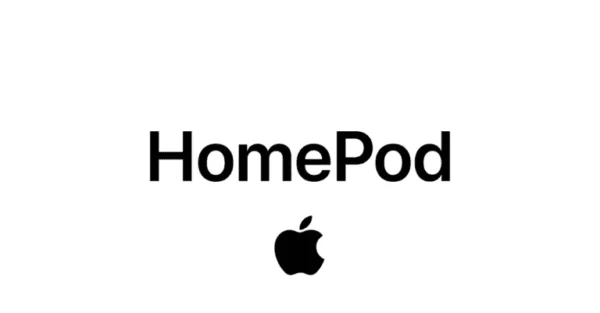
एक Apple ID खाते और एक Apple डिवाइस की आवश्यकता है
अवलोकन
इन-ऐप खरीदारी और डाउनलोड को अक्षम कैसे करें
फैमिली शेयरिंग कहां स्थापित करें
अपने बच्चे के लिए स्क्रीन टाइम सेट करें
ऐप लिमिट कैसे सेट करें
गोपनीयता सेटिंग्स
स्पष्ट सामग्री अक्षम करें
यदि आपको अपने बच्चे के लिए एक ऐप्पल आईडी बनाने की आवश्यकता है, तो उन्हें अपने परिवार समूह में जोड़ें। आपके द्वारा उन्हें जोड़ने के बाद, उनकी अपनी Apple ID होगी जिसे वे किसी भी Apple डिवाइस पर उपयोग कर सकते हैं।
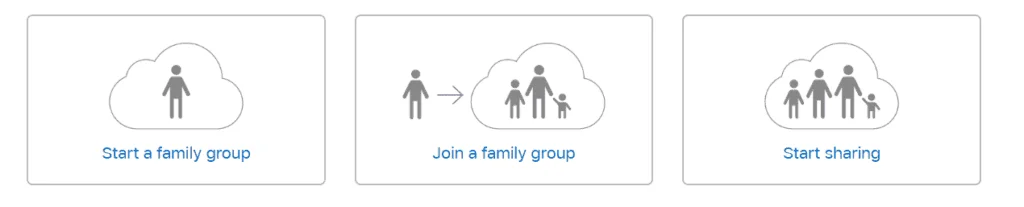
13 वर्ष से कम उम्र के बच्चों के लिए आस्क टू बाय डिफ़ॉल्ट रूप से सक्षम है।
अपने iPhone, iPad या iPod टच पर
चरण 1 - सेटिंग्स > [आपका नाम] > फैमिली शेयरिंग पर जाएं और बच्चे के नाम पर टैप करें।
चरण 2 - स्विच ऑफ करने के लिए बाईं ओर टॉगल करें।
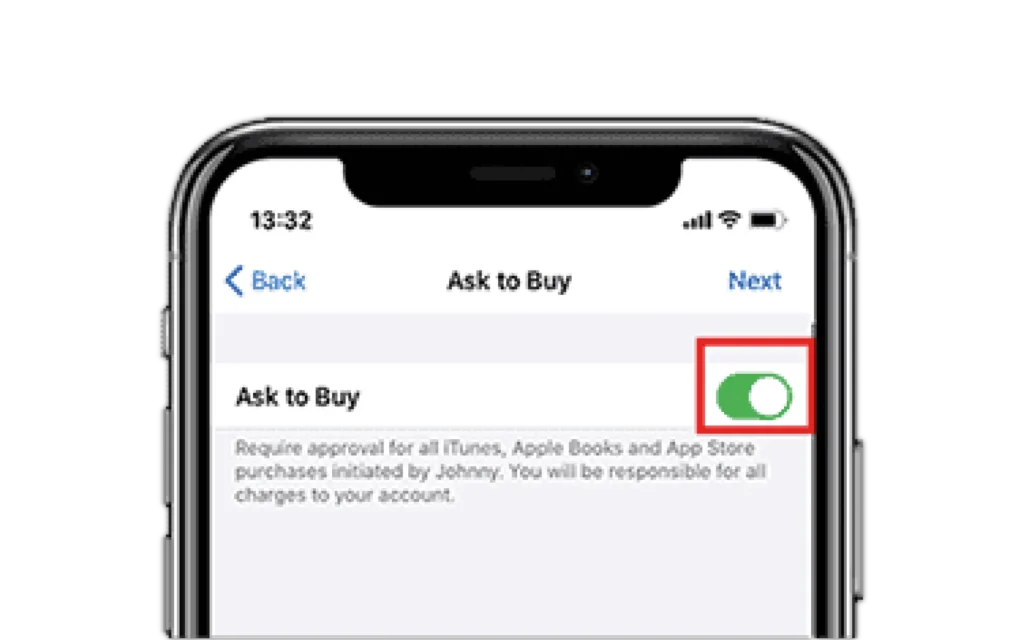
चरण 1 - सेटिंग्स> [आपका नाम] पर जाएं। यदि आप iOS 10.2 या इससे पहले का संस्करण उपयोग कर रहे हैं, तो सेटिंग्स > iCloud पर जाएँ। 'गेट अप फैमिली शेयरिंग' पर टैप करें, फिर 'गेट स्टार्टेड' पर टैप करें।
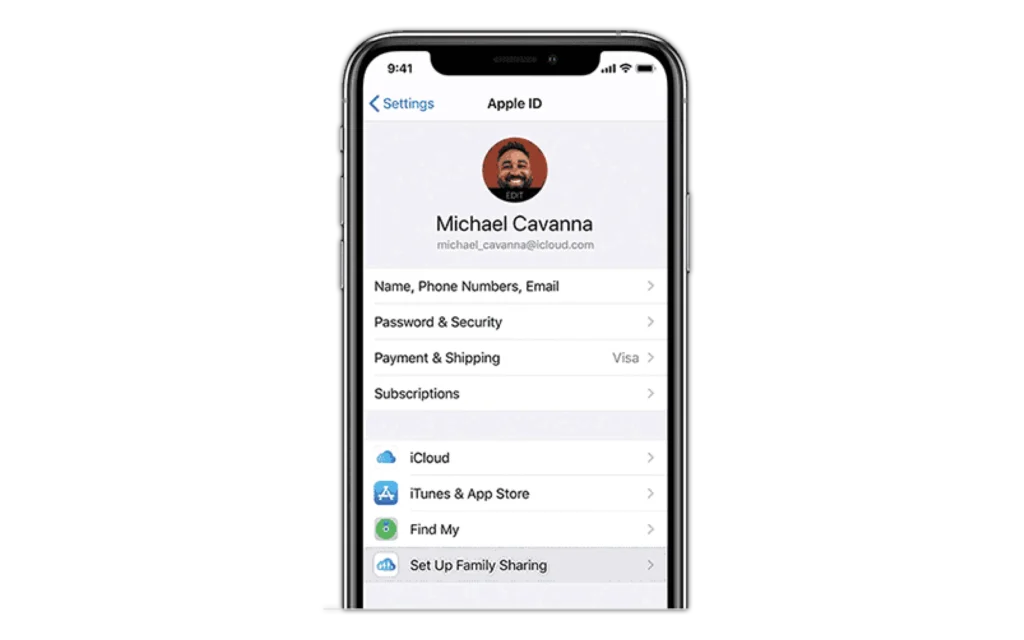
स्क्रीन टाइम सेट करने के लिए 'जारी रखें' पर टैप करें, फिर शेड्यूल सेट करें और फिर डाउनटाइम सेट करें पर टैप करें।
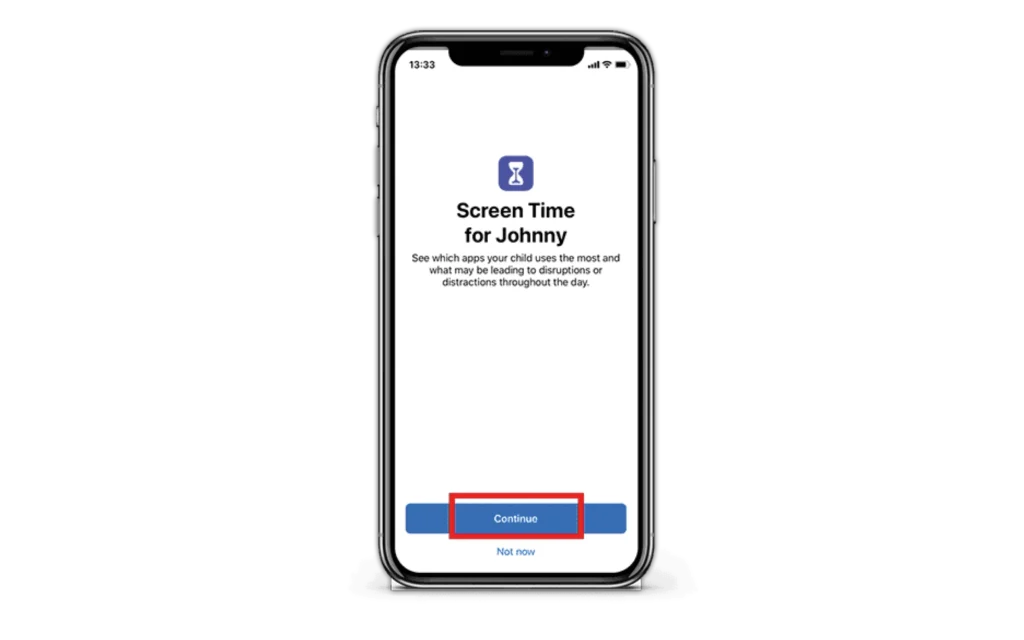
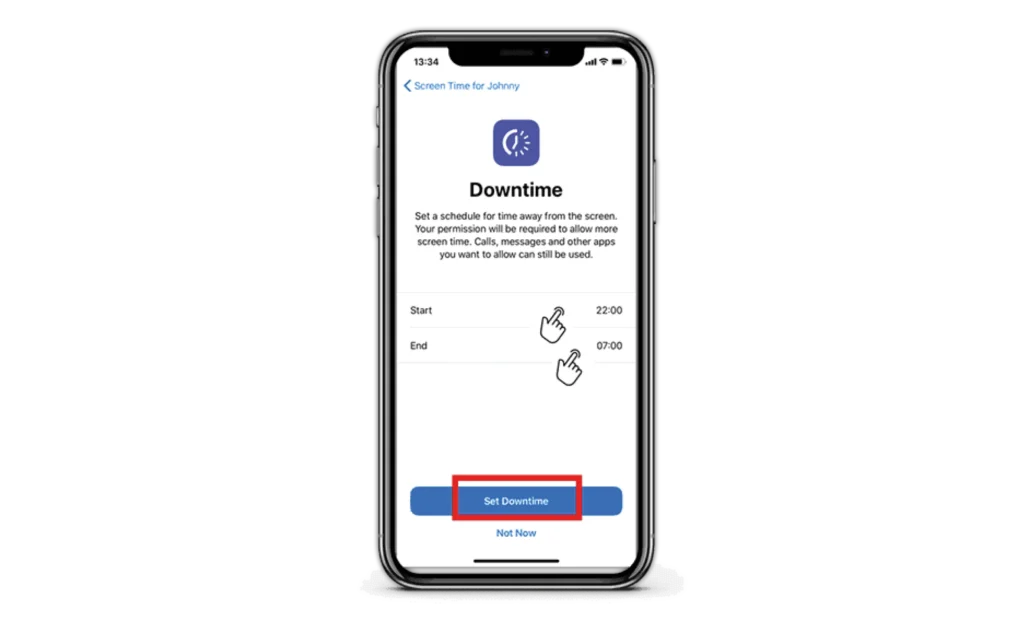
आप अपने बच्चे द्वारा उपयोग किए जाने वाले ऐप्स के लिए दैनिक समय सीमा निर्धारित कर सकते हैं। अलग-अलग ऐप श्रेणियों पर टैप करें और फिर 'ऐप लिमिट सेट करें' पर टैप करें।
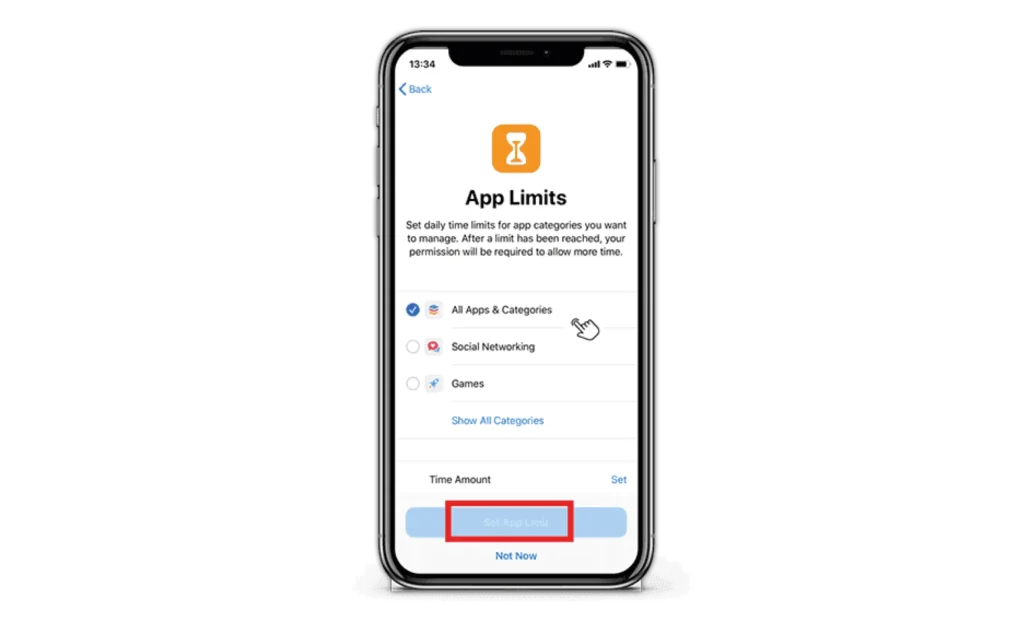
चरण 1 - 'जारी रखें' पर टैप करें और फिर एक पासकोड बनाएं।
चरण 2 – अब टैप करें 'किया हुआ' परिवार साझाकरण को पूरा करने के लिए!
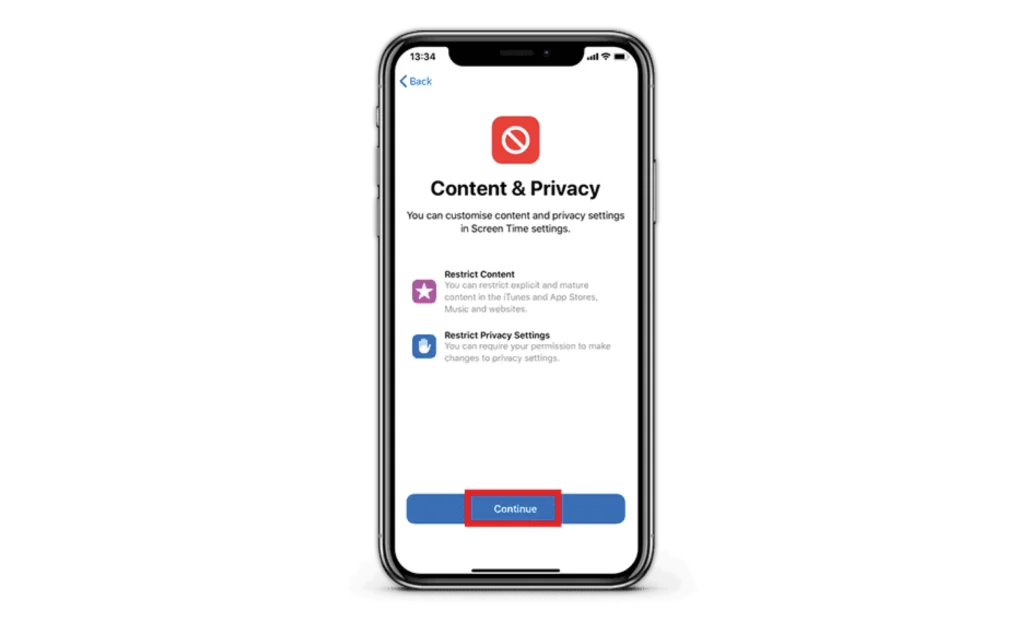
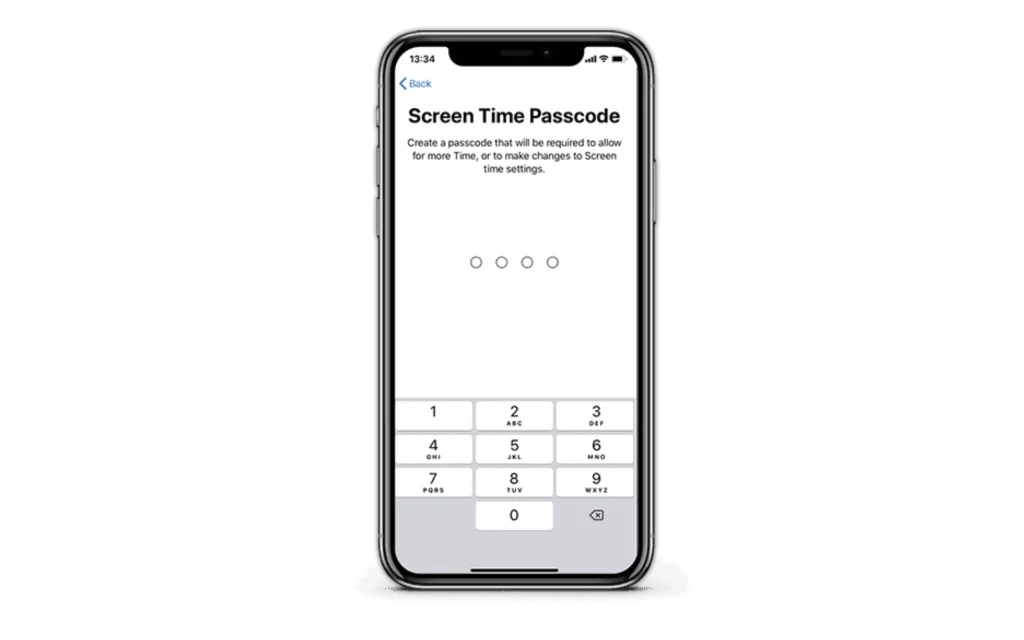
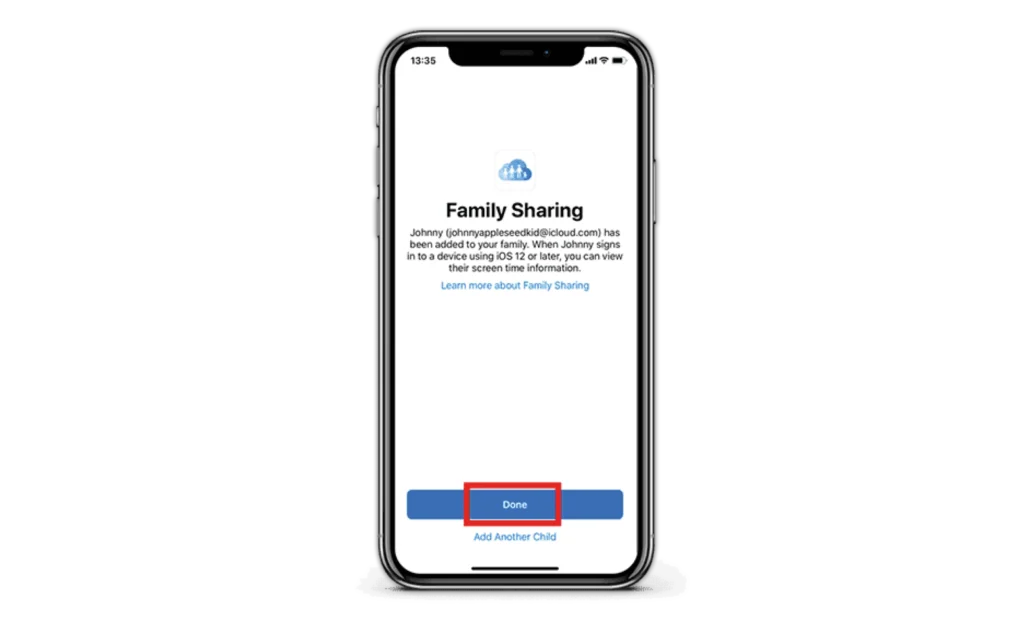
आप अपने बच्चे को स्पष्ट सामग्री तक पहुँचने से रोक सकते हैं। अपने डिवाइस से होमपॉड डिवाइस तक पहुंचें और उस पर टैप करें। संगीत और पॉडकास्ट अनुभाग में, 'स्पष्ट सामग्री की अनुमति दें' को बाईं ओर स्लाइड करें।

अन्य खोजने के लिए खोज का उपयोग करें स्मार्ट डिवाइस, प्लेटफॉर्म और नेटवर्क गाइड.
अधिक जानने या इस जानकारी को डाउनलोड करने के लिए इन लिंक का अनुसरण करें।
बच्चों को ऑनलाइन सुरक्षित रहने में मदद करने के लिए अधिक संसाधन और लेख देखें।